
Distribuire i dispositivi con Apple School Manager o Apple Business Manager
Puoi registrare i dispositivi automaticamente nel servizio di gestione dei dispositivi senza doverli fisicamente toccare o preparare prima di consegnarli agli utenti.
Puoi farlo usando Apple School Manager o Apple Business Manager. Portali basati su web facile da usare, che ti consentono di distribuire in maniera rapida e semplificata i dispositivi Apple che l’organizzazione ha acquistato, direttamente da Apple o da un gestore cellulare o un rivenditore autorizzato Apple.
Puoi anche aggiungere manualmente i dispositivi Apple utilizzando Apple Configurator per iPhone e Apple Configurator per Mac.
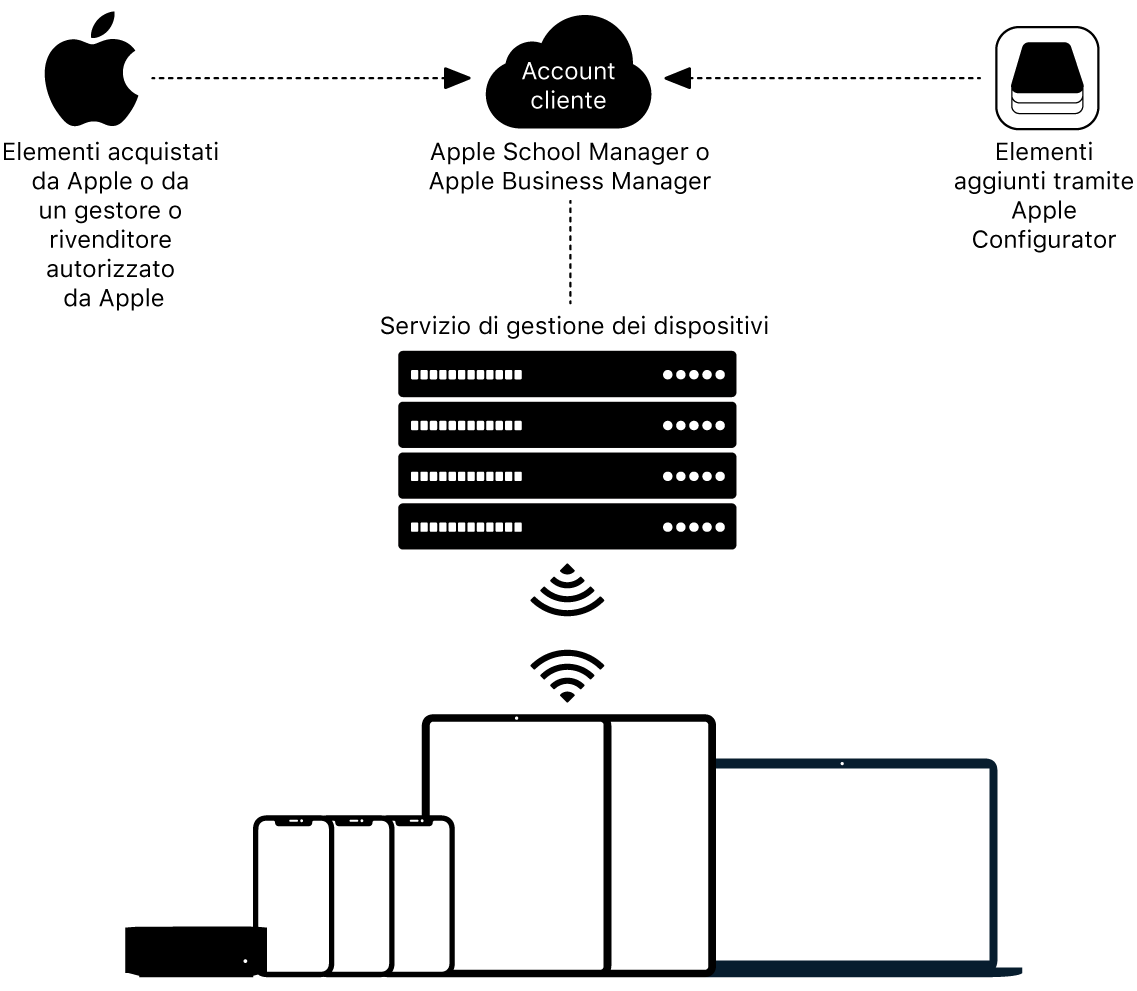
Importante: I token del servizio di gestione dei dispositivi scadono dopo 1 anno e devono essere sostituiti. A seconda di chi sviluppa il servizio di gestione dei dispositivi mobili, è possibile che tu riceva una notifica che ti avvisa che il token sta per scadere. Quando un token sta per scadere, accedi ad Apple School Manager o Apple Business Manager, genera e scarica un nuovo token per il servizio di gestione dei dispositivi, quindi trasferisci il token al servizio per l’installazione immediata. Consulta la documentazione del servizio di gestione dei dispositivi dell’aziende di sviluppo per ulteriori informazioni su come trasferire il token.
Dopo aver registrato la tua organizzazione ad Apple School Manager o Apple Business Manager, potrai aggiungere account manager per gli utenti autorizzati ad accedere al portale web. Dal sito web, puoi stabilire uno o più servizi di gestione dei dispositivi. Puoi anche aggiungere altri servizi in qualsiasi momento. Poiché Apple School Manager e Apple Business Manager collaborano con il tuo servizio di gestione dei dispositivi puoi semplificare il processo di configurazione degli utenti, configurare le impostazioni dei dispositivi, acquistare contenuti in volume, assegnare le app ai dispositivi o agli utenti e installare e aggiornare poi le app in modalità wireless, anche se App Store è disattivato.
Per ulteriori informazioni, consulta Flusso di lavoro dei dispositivi nel Manuale utente di Apple School Manager o Flusso di lavoro dei dispositivi nel Manuale utente di Apple Business Manager.
Per visualizzare le certificazioni che Apple aggiorna in conformità con gli standard ISO 27001 e 27018 per Apple School Manager e Apple Business Manager, consulta le certificazioni Apple per la sicurezza dei servizi internet nella pagina web dedicata alle certificazioni per le piattaforme Apple.
Nota: per scoprire se Apple School Manager o Apple Business Manager sono disponibili nel tuo paese o zona, consulta l’articolo del supporto Apple Disponibilità dei programmi e metodi di pagamento Apple per l’istruzione e le aziende.
Autenticazione federata
Apple School Manager e Apple Business Manager si integrano anche con Google Workspace, con Microsoft Entra ID o con fornitori di identità (IdP) tramite l’utilizzo dell’autenticazione federata, che consente agli utenti di usare i loro nomi utente e password esistenti. In questo modo, gli utenti possono utilizzare il proprio nome utente (di solito l’indirizzo email) e la password di Google Workspace, di Microsoft Entra ID o del provider di identità come Apple Account gestito. Così facendo, è possibile utilizzare tali credenziali per accedere all’iPhone, all’iPad, al Mac, all’Apple Vision Pro e all’iPad condiviso assegnato. Dopo aver effettuato l’accesso a uno di questi dispositivi, potranno accedere anche ad iCloud sul web.
Per utilizzare l’autenticazione federata, i sistemi operativi dei tuoi dispositivi Apple devono soddisfare i seguenti requisiti:
iOS 15.5 o versione successiva
iPadOS 15.5 o versione successiva
macOS 12.4 o versione successiva
visionOS 1.1 o versione successiva
Per ulteriori informazioni sull’autenticazione federata, consulta Introduzione all’autenticazione con account associato in Apple School Manager o Introduzione all’autenticazione con account associato in Apple Business Manager.
Acquisizione del dominio e trasferimento dell’account
Gli Apple Account gestiti consentono alle organizzazioni di gestire e possedere tutti gli Apple Account che utilizzano il loro dominio, proteggendo qualsiasi dato associato a essi. Sebbene molte aziende e scuole vogliano queste funzionalità, per vari motivi hanno configurato i propri dispositivi e servizi Apple conApple Account personali.
SIS e SFTP in Apple School Manager
Apple School Manager è un elemento centrale per le moderne distribuzioni nelle strutture didattiche. Per ulteriori informazioni, consulta la Guida alla distribuzione per l’istruzione primaria di Apple per scoprire di più sui passaggi necessari per distribuire dispositivi Apple correttamente nell’ambiente didattico per l’utilizzo condiviso o one-to-one.
Per consentirti di creare rapidamente account con elenchi di studenti e classi, Apple School Manager può integrarsi anche con il tuo ambiente attuale. Puoi anche eseguire l’integrazione con un Student Information System (SIS) supportato. Apple School Manager ha aggiunto nuove funzionalità per migliorare la sincronizzazione SIS. Questi miglioramenti utilizzano Claris Connect e includono opzioni per filtrare per scuole e termini e per prevenire le voci duplicate durante l’importazione dei dati.
Dopo esserti autenticato e collegato al SIS, le informazioni specifiche, come i nomi di amministratori, staff, docenti, studenti e classi, vengono copiate in Apple School Manager. Puoi quindi assegnare ruoli ai membri dello staff, docenti e studenti e impostare le loro password iniziali. Apple School Manager aggiorna periodicamente le modifiche dal SIS. I dati non saranno più riportati nel sistema SIS. Per ulteriori informazioni, consulta Integrare Apple School Manager con il proprio Sistema Informativo Studenti (SIS) nel Manuale utente di Apple School Manager.
Puoi anche aggiungere account manualmente caricando le informazioni dell’account su file .csv utilizzando un’app SFTP (Secure File Transport Protocol), oppure puoi crearli direttamente in Apple School Manager. Per ridurre la possibilità di errori, Apple School Manager dispone di modelli .csv formattati per Apple o per OneRoster (versione 1.1) che puoi scaricare e utilizzare. Per ulteriori informazioni, consulta Caricare i dati del Sistema Informativo Studenti (SIS) in Apple School Manager nel Manuale utente di Apple School Manager.
Testare le funzionalità beta
È possibile testare le funzionalità in versione beta in Apple School Manager e Apple Business Manager. Quando lo farai, la tua organizzazione potrà aiutare Apple valutando le nuove funzionalità e testandole con la propria infrastruttura IT, la propria rete e tramite utenti selezionati, per verificare di essere in grado di supportare il personale e i dipendenti quando la funzionalità diventerà pubblica e non sarà più in versione beta. Per ulteriori informazioni, consulta:
Manuale utente Apple School Manager: Partecipa alle funzioni beta in Apple School Manager
Manuale utente di Apple Business Manager: Partecipa alle funzioni beta in Apple Business Manager